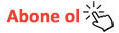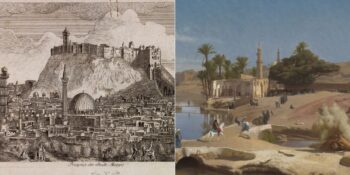Firefox ipuçları ve kısayolları ile web tarayıcı arasındaki ciddi rekabet öne çıkmaya çalışıyor. Crome, Safari ve Firefox uygulamaları, bu rekabeti zirveye taşıyan markalar arasında. Geçtiğimiz yıl yaptığı görsel düzenlemeyle ve yeni motoruyla eskisinden daha hızlı olan Firefox, rekabeti bir üst boyuta taşıyabilir. Firefox kullanmanın ne kadar kolay olabileceğini gösteren 17 ipucuyla karşınızdayız.
1. Yeni sekmeleri kendinize özel hale getirin
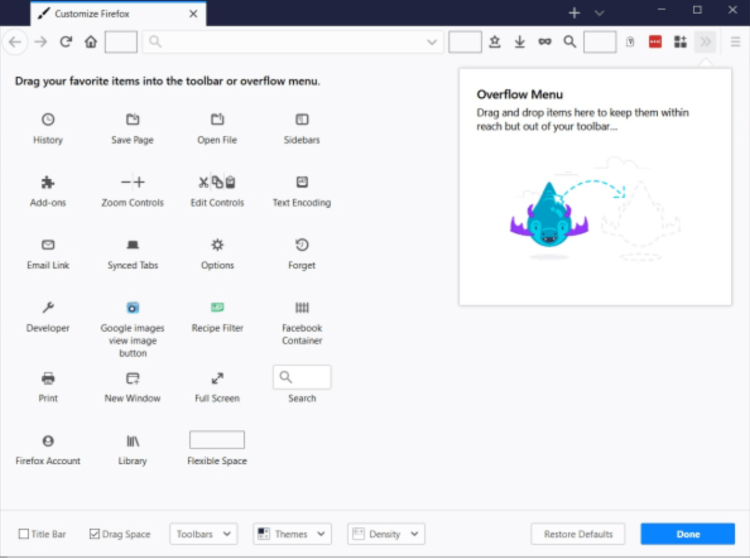
Firefox’ta yeni sekmeleri istediğiniz gibi düzenleyebilir, istediğiniz arama motorunu sayfaya ekleyebilirsiniz. Ekranın en sağ üst sekmesindeki ikona tıklayın, her bölüm için özellikleri değiştirin.
2. Görünümü değiştirin
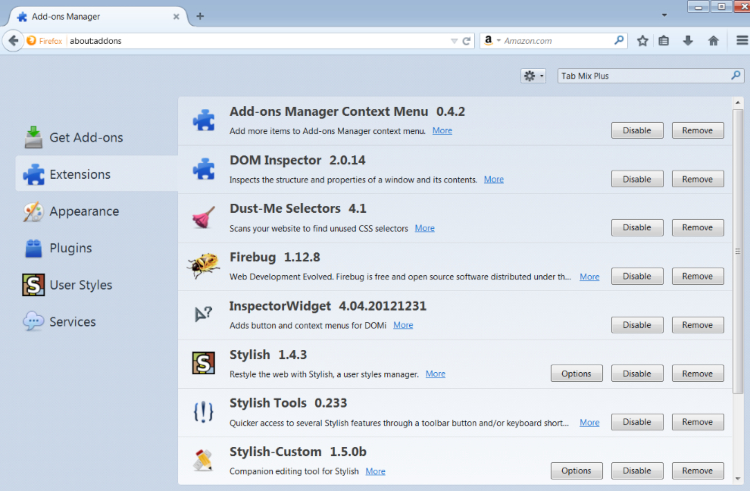
Firefox’un Crome’dan daha çeşitli tema seçenekleri olduğunu biliyor muydunuz? Adres alanına about:addons yazın ve temaları seçin. (Siyah arka planı incelemeden geçmeyin.)
3. Kısayolları yeniden tanımlayın

Kısayolları yeniden tanımlamak ve araçlar menüsüne istediğiniz butonları eklemek de çok kolay. Menü butonuna basın ve ‘customize’ sekmesine tıklayın. İstediğiniz butonu sürükleyip bırakın.
4. Tek tuşla ‘okuyucu’ moduna geçiş yapın
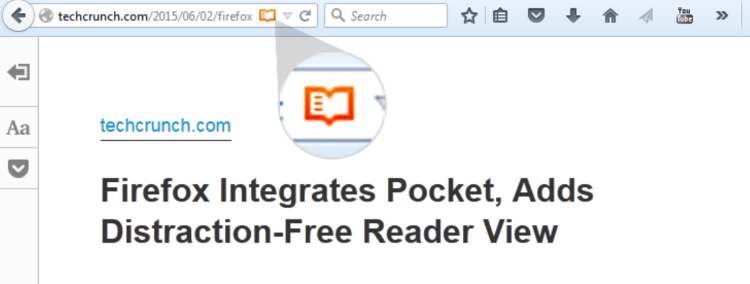
Dikkatiniz dağılmadan bir makale okumak için F9 tuşuna basmanız yeterli. Reklamsız görünüme anında geçmenizi sağlayan bu özellik sayesinde istediğiniz yazı tipini, boşluk ölçüsünü ve arka plan rengini de seçebiliyorsunuz.
5. Site içinde arama yapın
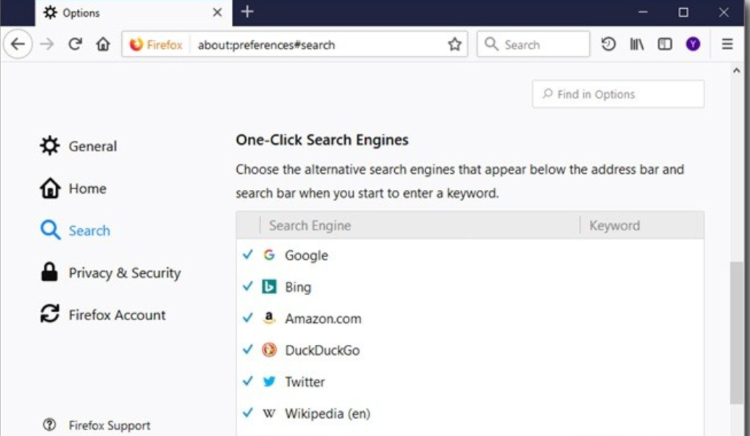
Site içinde ya da açık olan sekmelerdeki sayfalarda arama yapmak da Firefox’un yeni özellikleri arasında. Arama sekmesinde bulunan default seçenekler arasında Amazon, eBay,Twitter gibi alternatifler mevcut. “about:preferences#search” aramasıyla yenilerini de ekleyebilirsiniz.
6. Açık olan sekmelerde arama yapın
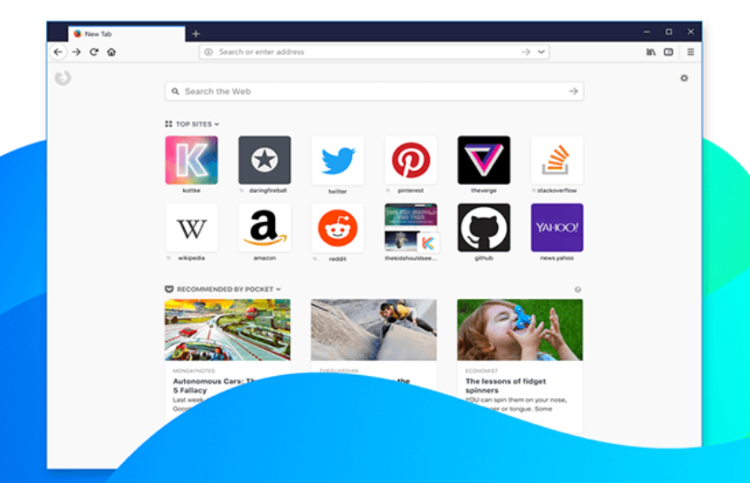
Arama yaparken adres bölümüne aramanızla birlikte % sembolünü ekleyin, Firefox tüm sekmeleri sizin için kontrol etsin.
7. İstediğiniz herhangi bir bilgiyi daha sonra incelemek üzere saklayın
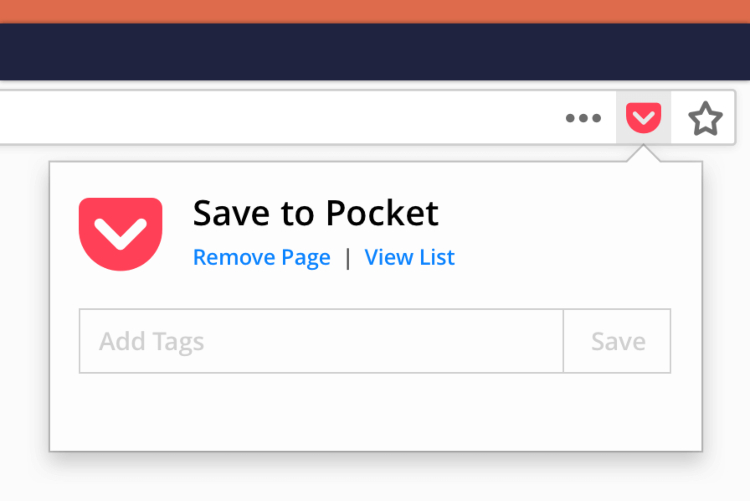
Ekranın sağındaki ‘pocket’ ikonuna tıklayarak istediğiniz bilgiyi saklayabilir, getpocket.com ya da akıllı telefonunuzdaki ‘pocket’ uygulaması üzerinden istediğiniz zaman tekrar inceleyebilirsiniz. Pocket hesabı açmak için ‘create a pocket account’ sekmesine tıklayıp hesap oluşturmayı unutmayın.
8. Bilgisayarda incelediğiniz siteyi tek tıkla mobil cihazınıza iletin
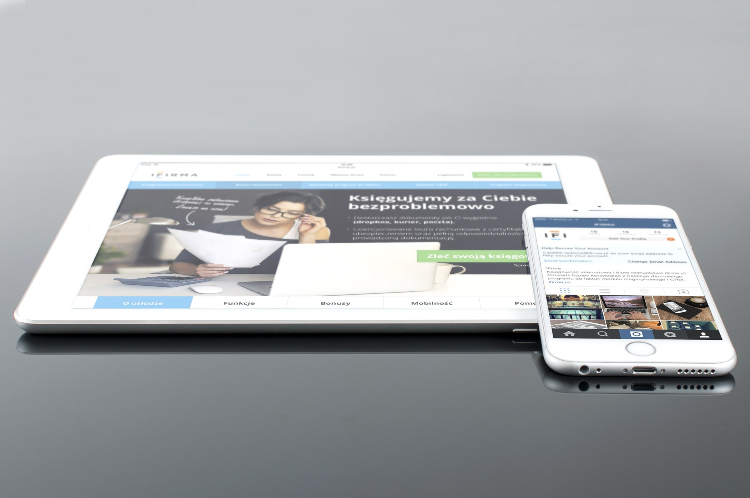
Bilgisayarda incelediğiniz bir web sitesi linkini ’send tab to device’ ikonuna tıklayarak kolaylıkla mobil cihazlarına gönderebilirsiniz. Tam tersini yapmak da oldukça basit.
9. Diz üstü bilgisayarınızda kolaylıkla ekran görüntüsü alın
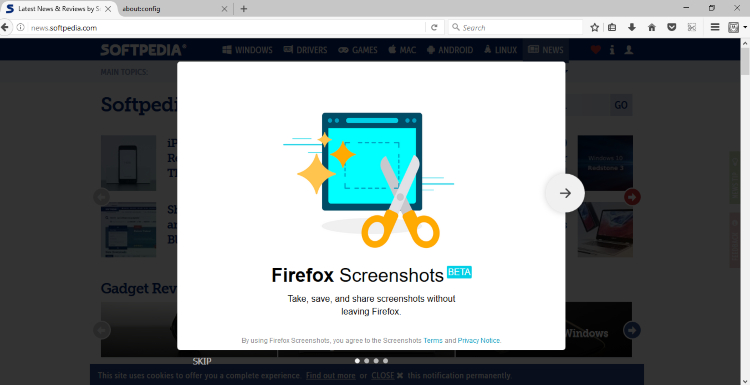
Ekran görüntüsü almak için ekrana sağ tıklamak ve ’take a screenshot’ seçeneğini işaretlemek yeterli.
10. Bir kez oturum açtığınızda her yeni sekmede online olduğunuz web sitelerinden kurtulun
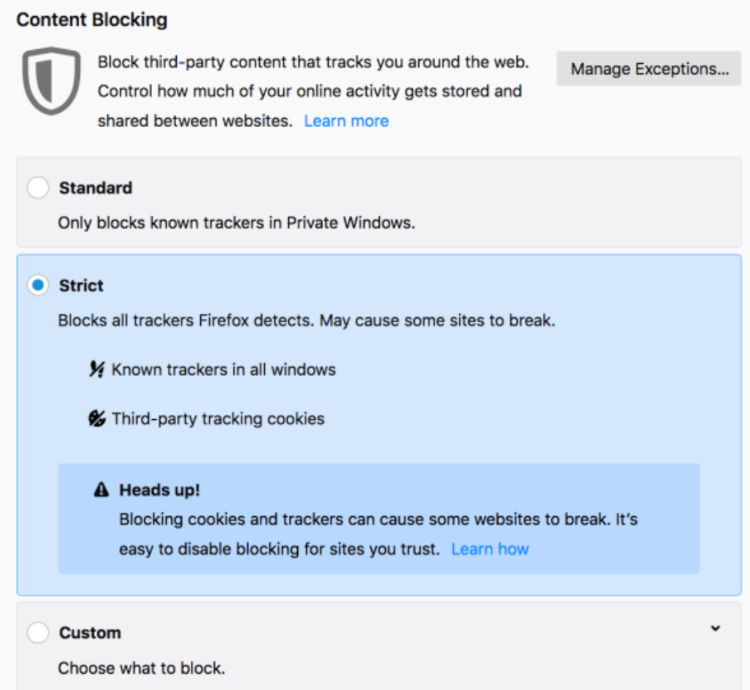
Yeni bir sekmede Facebook’a tıkladığınızda hesabınıza giriş yapılmış olmasını istemiyor musunuz? Facebook container extension ile bu mümkün. Gmail gibi birçok uygulama için de benzer eklentileri kullanabilirsiniz.
11. Reklamların sizi yavaşlatmasına izin vermeyin
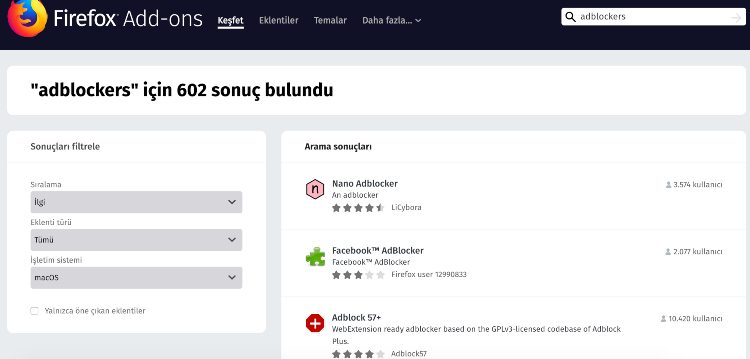
Firefox ipuçları arasında öne çıkan bir diğer ipucu da reklamları engelleme ve cookies’i temizleme özelliği ve bunun getirdiği ekstra yükleme hızı. Adres alanına “about:preferences#privacy” yazın ve Content Blocking bölümünün altındaki ’strict’ ya da ‘custom’ simgesine tıklayın.
12. İz bırakmayın ve bilgilerinizin çalınmasını engelleyin
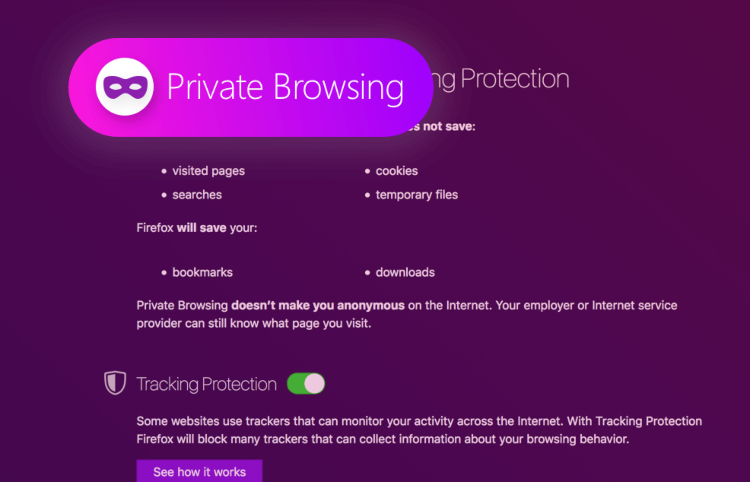
Aynı menü üzerinden bilgisayarınızı kripto madencilere karşı korunaklı hale getirebilirsiniz. Firefox’u beta kanalına döndürerek ve ardından adres alanına “about:preferences#privacy” yazıp ‘custom’ seçeneğine tıklayarak bu işlemi kolaylıkla tamamlayabilirsiniz.
13. Bildirimlere izin vermekten bıktıysanız Firefox’un alternatif çözümlerini inceleyin
Firefox’un ayarlarından güvenlik ayarları kısmına girin. İzinlere ve ardından ayarlara tıklayın. ‘Block new requests asking to allow notifications’ seçeneğiyle sürekli karşınıza çıkan bildirim taleplerinden kurtulun.
14. Birden fazla sekmeyi aynı anda taşıyın
Firefox üzerinde birden fazla sekmeyi bir yere taşımak için shift tuşuna basılı tutun ve istediğiniz sekmelere tıklayarak hepsini kaydırın.
15. Sekmeleri ve geçmişinizi tüm cihazlarınızla senkronize edin
https://www.instagram.com/p/BiIemauhQzn/?utm_source=ig_web_copy_link
Chrome gibi Firefox da cihazlar arası senkronizasyon özelliğine sahip. Üst sağ köşedeki menü butonuna basın ve ’sign into synce’ seçeneğini işaretleyin.
16. Aramalara kelime atayarak siteleri daha hızlı tarayın
Örneğin Amazon’u aramak istiyorsanız ‘amz’ harflerini anahtar kelime olarak belirleyebilirsiniz. Bu sayede ‘amz macbook’ yazdığınızda Firefox bunu ‘’amazon macbook’ olarak tanımlayacak. Bu atamaları yapmak için istediğiniz siteye girin, arama kısmına sağ tıklayın ve ‘add a keyword for this search’ seçeneğini işaretleyin. İstediğiniz harfleri yazıp kaydederek işlemi sonlandırabilirsiniz.
17. Hafızayı dolduran sekmelerden kurtulun
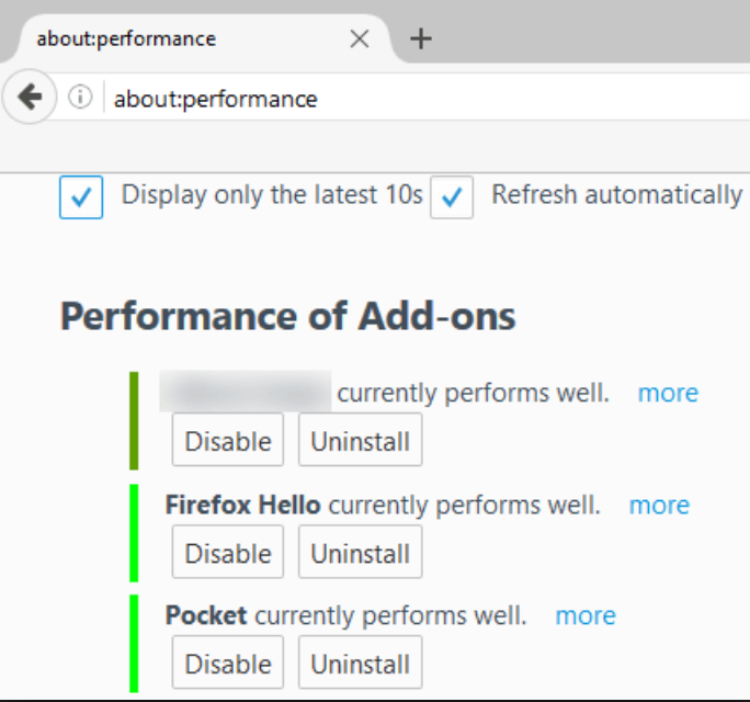
Web sitelerin hafıza kullanımları bilgisayarlarınızın hızını yavaşlatabiliyor. Firefox’ta adres alanına about:performance yazarak hangi sekmenin ne kadar hafıza kullandığını görüntüleyebilirsiniz.
Kaynak: 1